- Autor Lauren Nevill [email protected].
- Public 2023-12-16 18:55.
- Naposledy zmenené 2025-01-23 15:24.
Po dokončení hlavných fáz tvorby prvej webovej stránky, výbere prvej domény a prvého poskytovateľa hostingu, nasleduje iba posledná fáza tohto celého procesu - prenos stránky z lokálneho servera na internet.
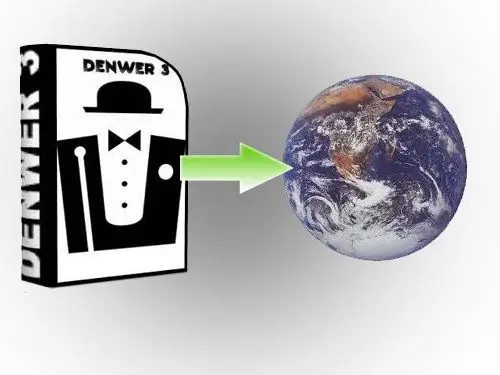
Inštrukcie
Krok 1
Algoritmus na prenos ľubovoľného CMS, ktorý pracuje s databázou MySQL, je takmer rovnaký, ak pracujete s programami WordPress, Joomla alebo phpBB. Je veľmi ľahké preniesť stránku z lokálneho servera na hostiteľský server. Najdôležitejšie sú prípravné práce. Ak je prenos vykonaný správne, je rýchly a ľahký. Každá hostiteľská spoločnosť, ktorá poskytuje miesto pre web na svojom serveri, má svoje vlastné rozhranie, s ktorým sa budete musieť naučiť pracovať. Dostanete prístup k svojmu osobnému účtu, v ktorom môžete spravovať svoje stránky. Pre rôznych hostiteľov sa tieto osobné účty môžu navzájom veľmi líšiť: od vzhľadu a názvov sekcií po príkazy a funkčnosť.
Krok 2
Budete potrebovať: FTP prístup - tento prístup obvykle poskytuje hostiteľ, alebo si ho môžete vytvoriť sami vo svojom osobnom účte. Je potrebné nahrať všetky súbory z vášho servera, ktoré sú vo vašom počítači, na server hostiteľa Databáza MySQL - zvyčajne ju vytvára sám hostiteľ a odosiela k nej používateľské meno a heslo, inak si budete musieť vytvoriť novú databázu vo svojom osobnom účte na vlastnú päsť. Ak potrebujete vytvoriť pripojenie alebo základňu, potom v potrebnej časti budú špeciálne príkazy pre tento a sprievodné pokyny.
Krok 3
Hlavná vec pred prenosom stránky je, že musíte poznať údaje potrebné na pripojenie k hostiteľskému serveru. Pri pripojení FTP musíte poznať názov servera, ku ktorému sa pripojíte cez FTP. Napríklad: ftp.your_domain.ru, ftp.host_domain.ru, XX. XXX. XX. XXX - niektoré čísla, používateľské meno, heslo. Na pripojenie k databáze MySQL - názov databázy, používateľské meno, heslo (názov databáza môže byť rovnaká ako používateľské meno Keď máte nainštalované údaje o pripojení FTP a FTP klienta, otvorte program a vytvorte nové pripojenie.
Krok 4
Jednou z najťažších fáz je prenos databázy MySQL (ukladanie informácií). Úložisko má formu tabuľky, pričom každá bunka je zodpovedná za ukladanie určitého typu informácií. Na vašom lokálnom počítači je vaša databáza umiestnená na https:// localhost / tools / phpmyadmin / - toto je univerzálna adresa. Rozhranie, v ktorom budete s databázou pracovať, sa volá phpMyAdmin.
Krok 5
Mali by ste vedieť, do ktorého priečinka musíte preniesť svoj web. Informácie o tom zvyčajne nájdete na webových stránkach hostiteľa v dokumentácii pomocníka. Spravidla môže mať priečinok, v ktorom by sa mala stránka nachádzať, nasledujúce názvy: publichtmlpublic_htmlwwwpublic_www
Krok 6
Web je potrebné presunúť do priečinka. Dvojitým kliknutím na priečinok sa otvorí (v Total Commander). Priečinok bude prázdny alebo môže obsahovať jeden jediný súbor - index.html (v závislosti od poskytovateľa hostingu). Ak taký súbor existuje, pokojne ho odstráňte. Vyberte všetky súbory a kliknite na tlačidlo „Kopírovať“. Spustí sa prenos priečinka.
Krok 7
Úprava konfiguračného súboru je jedným z najdôležitejších krokov v procese prenosu stránky na hosťovanie. Každý CMS má svoj vlastný konfiguračný súbor, ktorý obsahuje dôležité informácie: - názov databázy MySQL, - prihlásenie pre pripojenie k databáze MySQL, - heslo k databáze MySQL.
Krok 8
Konfiguračný súbor WordPress sa volá wp-config.php, ten istý súbor sa volá configuration.php v Joomle a iba config.php v phpBB. Konfiguračný súbor je umiestnený v koreňovom adresári stránky. Môžete ho upraviť pred ktorýmkoľvek z vyššie uvedených krokov.
Krok 9
Týmto je prenos stránky dokončený. Teraz je k dispozícii na internete a jeho adresu môžete zadať do panela s adresou prehliadača. Prenos webu trvá nie viac ako 10 minút, s výnimkou času, keď sa priečinky skopírujú na hostiteľský server.






